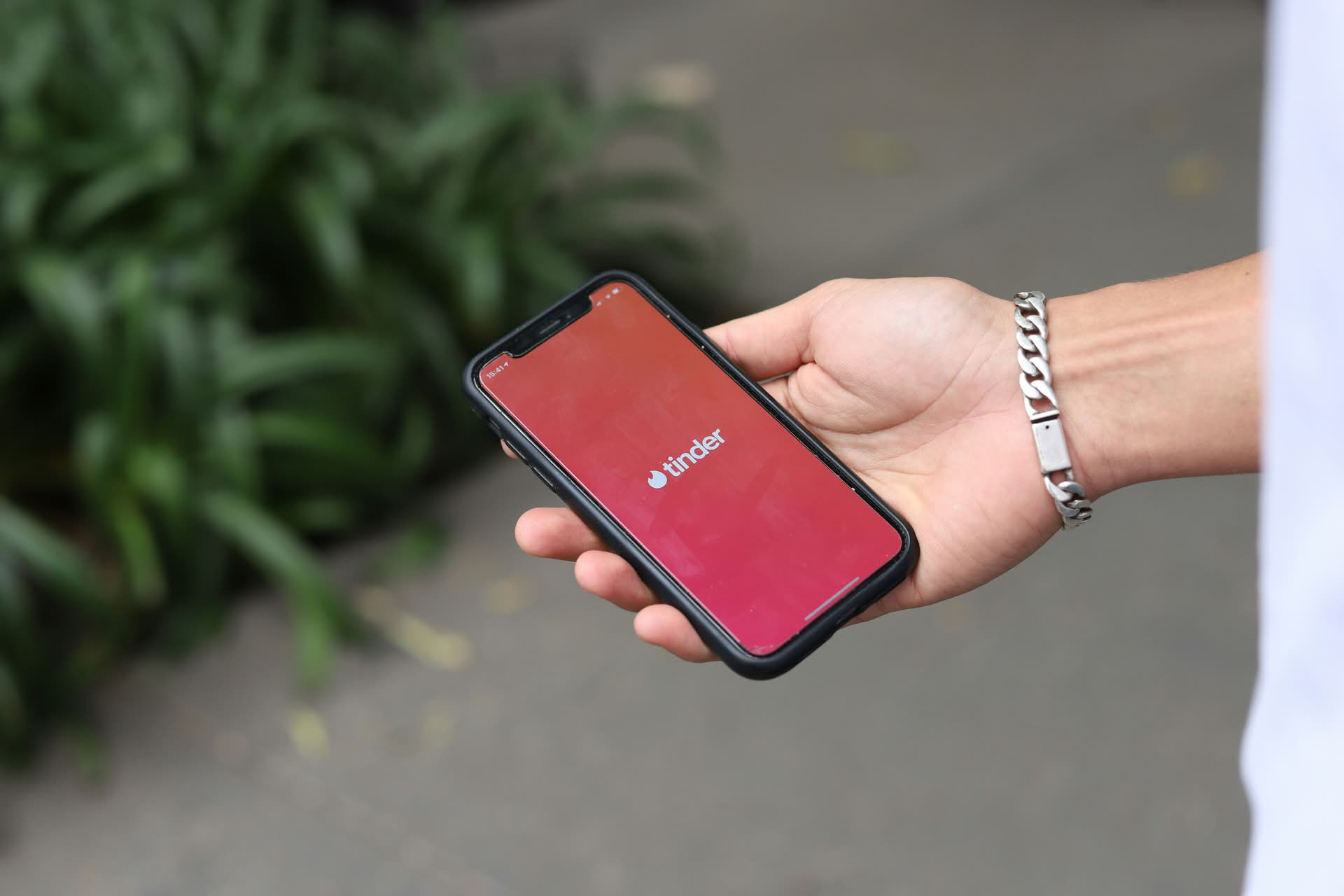Se você está se perguntando, “O Tinder não está funcionando?” e não sabe por que o Tinder está travando, você não está sozinho. Seja um congelamento repentino ou uma falha completa, esses problemas podem ser frustrantes.
Mas não se preocupe, pois há várias medidas que você pode tomar para colocar o Tinder de volta nos trilhos!
Por que o Tinder está falhando?
As falhas do Tinder podem acontecer por vários motivos. Às vezes, servidores sobrecarregados fazem com que o aplicativo pare de responder. Versões desatualizadas de software ou aplicativo do dispositivo podem levar a problemas de compatibilidade, resultando em falhas frequentes. Uma conexão de internet instável ou conflitos com aplicativos de terceiros também podem atrapalhar o desempenho do Tinder. Por fim, arquivos de instalação corrompidos podem ser os culpados pela instabilidade do aplicativo.
Como corrigir problemas de travamento do Tinder
Aqui está o que você precisa fazer:
Etapa 1: verifique sua conexão com a Internet
Uma conexão de internet estável é crucial para que o Tinder funcione corretamente. Veja como garantir que sua conectividade não esteja por trás do problema de travamento do Tinder:
- Alternar entre Wi-Fi e dados móveis: Às vezes, redes Wi-Fi podem ser instáveis ou ter acesso restrito. Tente alternar entre Wi-Fi e dados móveis para ver se o aplicativo tem melhor desempenho em um ou no outro.
- Reinicie seu roteador: Se você estiver usando Wi-Fi, reiniciar seu roteador pode resolver falhas temporárias. Desconecte o roteador, espere cerca de 30 segundos e conecte-o novamente.
- Verifique a força da rede: Certifique-se de que você está em uma área com boa intensidade de sinal. Sinais fracos podem fazer com que os aplicativos funcionem mal ou travem.
- Testar outros aplicativos: Abra outros aplicativos dependentes da internet para ver se eles funcionam corretamente. Se eles também apresentarem problemas, provavelmente é um problema de rede.
Já fez tudo isso, mas seu Tinder ainda está travando? Continue lendo!
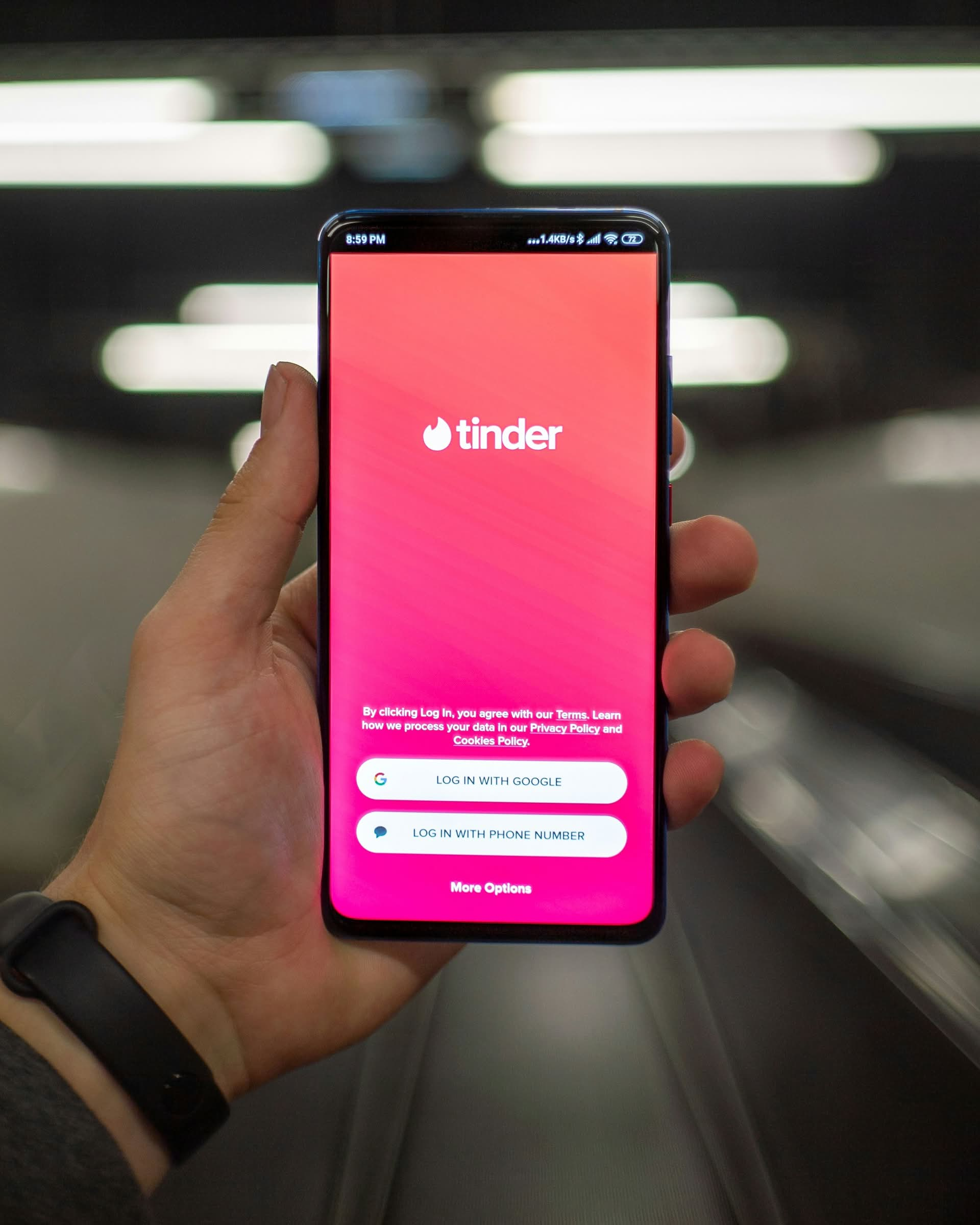
Etapa 2: Forçar reinicialização do Tinder
Limpar o cache do aplicativo e executar uma reinicialização forçada pode eliminar arquivos temporários ou falhas que causam o travamento. Veja como fazer isso:
- Para usuários do Android:
- Limpar cache:
- Vá para Configurações > Aplicativos ou Gerente de Aplicação.
- Role para baixo e selecione Inflamável.
- Toque em Armazenar.
- Clique em Limpar cache.
- Parada forçada:
- Ainda nas configurações do aplicativo Tinder, toque em Parada forçada.
- Confirme se solicitado.
- Reabrir Tinder: Inicie o aplicativo para verificar se o problema persiste.
- Limpar cache:
- Para usuários iOS:
- Descarregar o aplicativo: Infelizmente, o iOS não oferece uma maneira direta de limpar o cache de um aplicativo. No entanto, você pode descarregar o aplicativo, o que o remove, mas mantém seus dados.
- Vá para Configurações > Em geral > Armazenamento do iPhone.
- Encontre e selecione Inflamável.
- Toque em Descarregar aplicativo.
- Uma vez descarregado, toque Reinstalar aplicativo.
- Forçar fechamento:
- Clique duas vezes no botão Início ou deslize de baixo para cima (no iPhone X e posteriores) para ver os aplicativos usados recentemente.
- Deslize para a esquerda ou direita para encontrar Inflamável.
- Deslize para cima na pré-visualização do Tinder para fechá-la.
- Reabrir Tinder: Inicie o aplicativo para verificar se ele está funcionando corretamente.
- Descarregar o aplicativo: Infelizmente, o iOS não oferece uma maneira direta de limpar o cache de um aplicativo. No entanto, você pode descarregar o aplicativo, o que o remove, mas mantém seus dados.
Você sabia esse recurso do Tinder está sendo testado no Instagram?
Etapa 3: atualize ou reinstale o Tinder
Versões desatualizadas de aplicativos podem levar a problemas de compatibilidade e travamentos. Garantir que você tenha a versão mais recente pode resolver esses problemas.
- Atualizar tinder:
- Para Android:
- Abra o Loja Google Play.
- Toque no Menu (três linhas horizontais) e selecione Meus aplicativos e jogos.
- Se Inflamável aparece sob o Atualizações seção, toque Atualizar.
- Para iOS:
- Abra o Loja de aplicativos.
- Toque no seu Ícone de perfil no canto superior direito.
- Role para baixo para ver as atualizações pendentes. Se Inflamável está listado, toque Atualizar.
- Para Android:
- Reinstale o Tinder:Se a atualização não resolver o problema, a reinstalação pode ajudar a remover os arquivos corrompidos.
- Para Android:
- Pressione e segure o Inflamável ícone do aplicativo.
- Selecione Desinstalar.
- Abra o Loja Google Playprocurar Inflamávele toque Instalar.
- Para iOS:
- Pressione e segure o Inflamável ícone do aplicativo até que ele comece a tremer.
- Toque no X ícone e confirme a exclusão.
- Abra o Loja de aplicativosprocurar Inflamávele toque Pegar para reinstalar.
- Para Android:
- Efetue login novamente: Após reinstalar, abra o Tinder e faça login novamente na sua conta. Verifique se o aplicativo opera sem problemas.
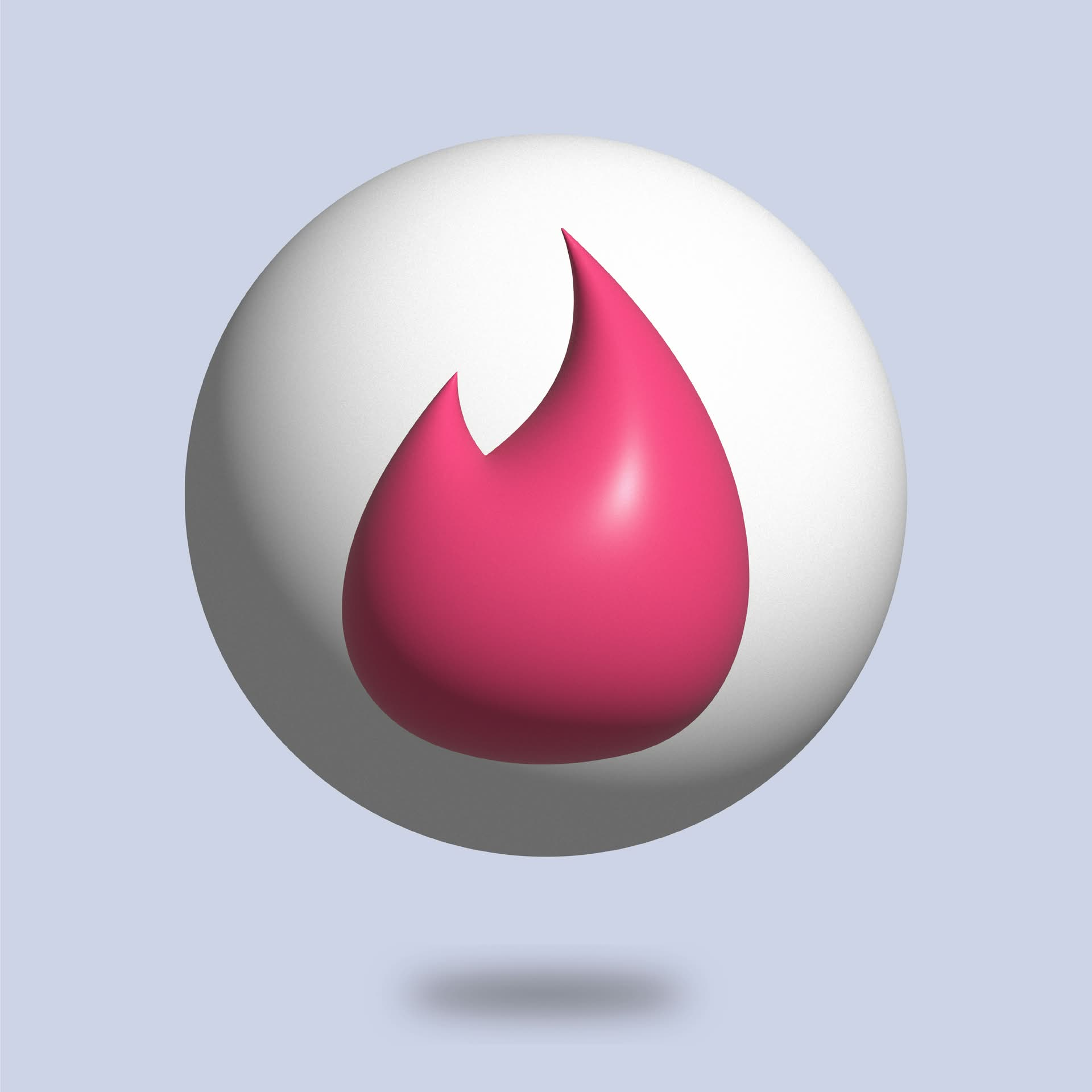
Etapa 4: experimente o Tinder.com
Se o aplicativo móvel continuar travando apesar da solução de problemas, acessar o Tinder por meio de um navegador da web pode ser uma alternativa eficaz.
- Acessando o Tinder pelo navegador:
- Abra seu navegador preferido (por exemplo, Chrome, Safari, Firefox) no seu dispositivo ou computador.
- Navegar para www.tinder.com.
- Clique em Conecte-se.
- Escolha seu método de login (Facebook, Google ou número de telefone) e insira suas credenciais.
- Após efetuar login, você pode usar os recursos do Tinder semelhantes aos do aplicativo, incluindo deslizar, enviar mensagens e atualizar seu perfil.
Se nenhuma dessas soluções funcionar, considere reiniciar seu telefone ou verificar se seu serviço VPN está causando conflitos. E se o Tinder ainda estiver travando, entre em contato com a equipe de suporte do Tinder com informações detalhadas sobre o problema. Sua paciência será apreciada se o problema estiver nos servidores do Tinder.
Com essas dicas, você conseguirá fazer o Tinder funcionar sem problemas novamente e voltar a deslizar o dedo rapidamente.
Crédito da imagem em destaque: Agência Good Faces/Desaparecer
Source: O Tinder está travando? Veja como consertar!